AutoHotkeyでキーボードをカスタマイズする②
カスタマイズ編(1) ~無変換キー + アルファベットでホームポジションにカーソルキーを作成してみよう~
準備
前回作成した”AutoHotkey.ahk”を開きましょう。
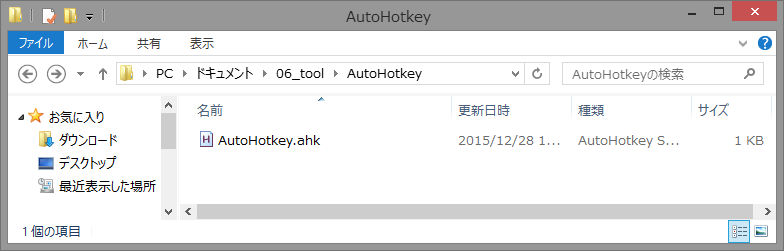
上記のファイルに追記してきます。
スクリプト
以下のように記述してください。
; 十字キーの設定
vk1Dsc07B & i::Send,{Blind}{Up}
vk1Dsc07B & j::Send,{Blind}{Left}
vk1Dsc07B & k::Send,{Blind}{Down}
vk1Dsc07B & l::Send,{Blind}{Right}
; Home,End,PgUp,PgDnの設定
vk1Dsc07B & a::Send,{Blind}{Home}
vk1Dsc07B & f::Send,{Blind}{End}
vk1Dsc07B & s::Send,{Blind}{PgUp}
vk1Dsc07B & d::Send,{Blind}{PgDn}
・無変換キーは『vk1Dsc07B』で指定します。
vk○○は仮想キーコード、sc○○はスキャンコードとなっており、2つのどちらか、あるいはその両方でキーを指定できます。
その他のキーコードについてはリファレンスを参照してください。→(AutoHotkeyJp > リファレンス > キーリスト)
・複合キーを指定する場合は『&』でつなぎます。このとき&マークの前後の半角スペースは必須です。
・カーソルなどの役割系のキーは{}の中に記述します。
・途中に挟んである{Blind}は、他キーとの同時打鍵を有効にするものです。
例えば範囲選択などの操作は、Shift + カーソルキーなどで行いますが、{Blind}を記述することで可能となります。
スクリプトを編集したら、ツールバーにあるアイコンからReload This Scriptをクリックして、
スクリプトを読み込みなおしましょう。
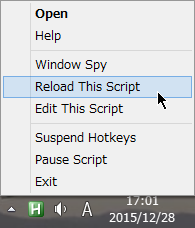
カスタマイズ編(1)は以上です。










